Comment convertir Excel en organigramme Visio
Une fonctionnalité pour laquelle Excel est apprécié est sa fonction polyvalente de saisie de données, tandis que Microsoft Visio est connu pour ses puissantes capacités de création de diagrammes. Combinez les deux applications Office et vous avez la possibilité de créer un organigramme impressionnant. Vous pouvez saisir les titres et les noms des membres de l'organisation dans une feuille de calcul Excel, puis convertir ces données directement dans un organigramme Visio en quelques clics.
Étape 1
Créez un tableau dans Excel répertoriant tous les noms et titres que vous souhaitez utiliser dans l'organigramme. Entrez les titres "Titre", "Nom" et "Rapports à" dans la première ligne de la feuille de calcul. Entrez le titre, le nom et le responsable de chaque personne. Pour le PDG ou toute autre personne qui ne relève de personne, laissez cette cellule vide. Enregistrez la feuille de calcul et fermez Excel.
Étape 2
Ouvrez Visio. Allez dans le menu ou l'onglet "Fichier" et sélectionnez "Nouveau". Sélectionnez « Entreprise » comme catégorie de modèle, puis cliquez sur « Assistant d'organigramme ». L'assistant s'ouvrira.
Étape 3
Sélectionnez "Informations déjà stockées dans un fichier ou une base de données" et cliquez sur "Suivant". Choisissez "Un fichier texte, Org Plus ou Excel" et cliquez à nouveau sur "Suivant". Cliquez sur "Parcourir" et localisez la feuille de calcul Excel que vous avez créée. Sélectionnez ce fichier et cliquez sur "Suivant" pour l'importer.
Étape 4
Sélectionnez les en-têtes appropriés qui correspondent à ceux de votre feuille de calcul Excel, tels que « Nom » et « Rapports à ». Cliquez sur Suivant." Ajoutez les colonnes à partir desquelles vous souhaitez afficher les données dans l'organigramme et cliquez sur "Suivant". Cliquez à nouveau sur "Suivant", puis sur "Terminer". Un organigramme de base apparaîtra.
Apportez les modifications souhaitées à l'organigramme. Cliquez avec le bouton droit sur une forme et sélectionnez "Format" pour la remplir de couleur ou modifier la ligne. Sélectionnez du texte dans une forme, faites un clic droit et sélectionnez "Police" pour changer la police, la taille ou la couleur. Enregistrez l'organigramme lorsque vous avez terminé.





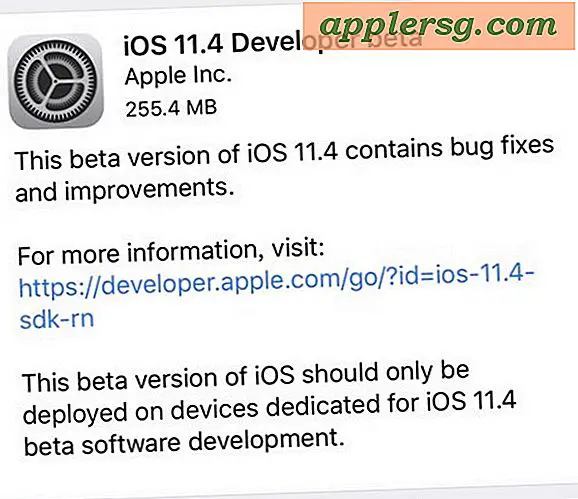



![iOS 5.0.1 publié [Liens de téléchargement]](http://applersg.com/img/ipad/783/ios-5-0-1-released.jpg)


